
苹果2022年秋季新品发布会即将在北京时间9月8日凌晨1点举办,预计会发布iPhone 14系列、Apple Watch Series 8等新品,并推送iOS 16正式版。
那么问题来了,如果你之前为了尝鲜已经下载安装iOS 16测试版,该如何升级iOS 16正式版呢?一起来了解下吧!
1. 进入【设置】-【通用】-【VPN与设备管理】,找到iOS 16 Beta描述文件,点击【移除描述文件】。
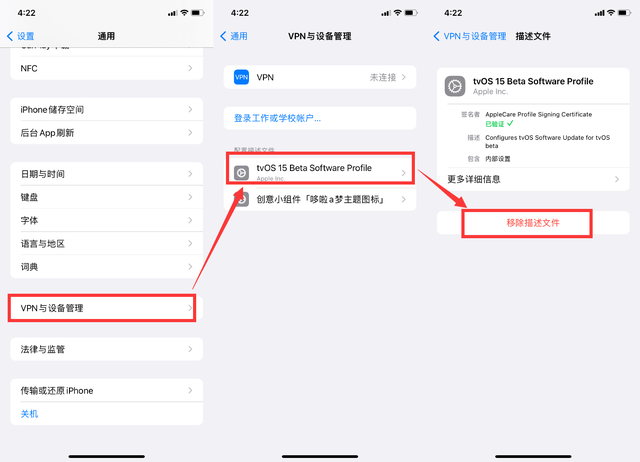
2. 等待苹果推送iOS 16正式版,在【软件更新】中便能收到iOS 16更新包,按照屏幕提示下载并安装即可。
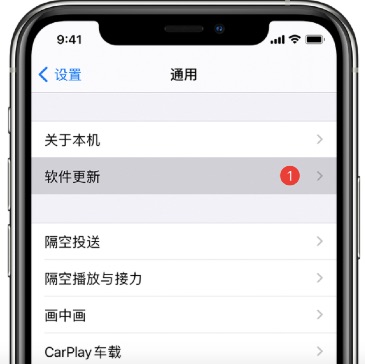
丰科iOS系统修复工具不仅可以修复iPhone或iPad上的各种iOS系统问题,还支持一键升级或降级iOS系统。
苹果推送iOS 16正式版后,将需要升级的iPhone连接到电脑。
运行丰科iOS系统修复工具,选择【标准模式】。程序识别设备后,【下载】升级所需的固件。
固件下载完成后,点击【开始修复】,程序将删除设备上的iOS 16测试版,并升级到iOS 16正式版。

以上就是iOS 16测试版如何升级iOS 16正式版的两种方法。需要注意的是,正在使用iOS 16测试版本的用户,如果打算升级到正式版本,建议不要升级下周的RC版。

关注丰科软件,持续为您提供优质软件和问题解决方案!